In diesem Dialogfeld können Sie Referenzvorlagen an eine Zeichnung anhängen, bei doppelten Komponenten in mehreren Vorlagen eine Priorität zuweisen und Einstellungen angeben, mit denen Sie steuern können, was in der Zeichnung aus den angehängten Referenzvorlagen referenziert wird.
- Neue Vorlage anhängen

- Hängt an die Zeichnung eine Referenzvorlage an. Referenzvorlagen können DWG- oder DWT-Dateien sein. Wählen Sie in der Liste Dateien des Typs unten im Dialogfeld Vorlagendatei öffnen den Dateityp aus.
Anmerkung: Wenn Sie eine weitere Referenzvorlage an eine Zeichnung anhängen, wird diese an oberster Stelle in die Liste der Vorlagen als Vorlage mit der höchsten Priorität eingefügt, und Sie werden auf Duplikate von Komponenten in einer anderen Referenzvorlage hingewiesen. Weitere Informationen zum Verwalten von Duplikaten finden Sie unter So richten Sie eine Referenzvorlage ein.
- Ausgewählte Vorlagen löschen

- Löscht Referenzvorlagen aus der Liste. Nachdem die Vorlage aus der Liste gelöscht wurde, wird sie nicht mehr auf Aktualisierungen überprüft.
- Vorlagenstatus überprüfen

- Prüft die angehängten Vorlagen auf Aktualisierungen.
Anmerkung: Zum Steuern, ob die Vorlagenaktualisierungen im Push-Verfahren in Zeichnungen übertragen werden, können Sie die Variable AeccRefTemplateAutoUpdate verwenden. Weitere Informationen finden Sie unter "So steuern Sie automatische Aktualisierungen aus Referenzvorlagen" in So arbeiten Sie mit Referenzvorlagen.
- Vorlagenname
- Zeigt den Namen der Referenzvorlagendatei an (DWT oder DWG).
- Status
-
Zeigt den aktuellen Status der Referenz an:
- Ausstehend wird angezeigt, wenn Sie eine Vorlage angehängt haben, im Dialogfeld jedoch noch nicht auf Anwenden oder OK geklickt haben.
- Geladen wird angezeigt, wenn eine Vorlage durch Klicken auf Anwenden oder OK geladen wurde.
- Nicht geladen wird angezeigt, wenn Sie das Kontrollkästchen Laden deaktivieren und anschließend auf Anwenden oder OK klicken. Vorlagenkomponenten werden aus der Zeichnung entfernt.
- Nicht mehr aktuell wird angezeigt, wenn die zuvor geladene Vorlage aktualisiert wurde. Klicken Sie auf Anwenden oder OK, um die Vorlage erneut zu laden.
- Nicht gefunden wird angezeigt, wenn eine angehängte Vorlage im ursprünglich angegebenen Pfad nicht gefunden werden kann. Vorlagenkomponenten werden in der Zeichnung beibehalten.
- Datum
- Zeigt Datum und Uhrzeit der letzten Speicherung der Referenzvorlage an.
- Gespeicherter Pfad
- Zeigt den Pfad an, in dem die Referenzvorlage gespeichert ist. Sie können diesen Pfad bearbeiten, wenn sich der Speicherort geändert hat.
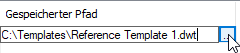
- Laden
- Lädt und entfernt Referenzvorlagenkomponenten und steuert, ob die Zeichnung mit Änderungen an einer angehängten Referenzvorlage aktualisiert wird.
- Wenn das Kontrollkästchen Laden deaktiviert ist und Sie auf Anwenden oder OK klicken, werden nicht verwendete Komponenten aus einer Referenzvorlage aus der Zeichnung entfernt, und die Zeichnung wird bei weiteren Änderungen an der Referenzvorlage nicht aktualisiert. Komponenten, die Sie verwendet haben, z. B. Layer, bleiben in der Zeichnung erhalten.
- Wenn das Kontrollkästchen Laden aktiviert ist und Sie auf Anwenden oder OK klicken, werden Komponenten in der Referenzvorlage in die Zeichnung kopiert, und alle Komponenten in der Zeichnung, die in der Vorlage geändert wurden, werden aktualisiert.
- Nach oben
 , Nach unten
, Nach unten 
- Ändert die Priorität der Vorlage. Die Vorlage, die sich in der Liste an oberster Stelle befindet, hat die höchste Priorität. Eine Komponente in einer Vorlage mit höherer Priorität hat Vorrang, wenn in den angehängten Vorlagen doppelte Komponenten vorhanden sind, es sei denn, Sie deaktivieren das Kontrollkästchen für die Komponente in der Vorlage mit höherer Priorität und aktivieren es in der Vorlage mit niedrigerer Priorität.
Anmerkung: Komponenten in einer Referenzvorlage haben immer Vorrang vor Komponenten in der aktuellen Zeichnung. Dies bedeutet, dass ein DGM-Stil mit dem Namen "Standard" in einer Referenzvorlage einen DGM-Stil mit dem Namen "Standard" in der aktuellen Zeichnung überschreibt.
- Erweitern
 , Ausblenden
, Ausblenden 
- Erweitert den unteren Teil des Dialogfelds mit den Vorlageneinstellungen.
Wenn Sie eine Referenzvorlage anhängen, wird der untere Teil des Dialogfelds automatisch erweitert. Sie können diese Gruppe auch mit der Schaltfläche Erweitern
 öffnen und mit der Schaltfläche Ausblenden
öffnen und mit der Schaltfläche Ausblenden  schließen.
schließen.
- Referenzierte Einstellungen verwalten
- Der untere Teil des Dialogfelds zeigt die Komponenten an, die in der Zeichnung referenziert werden können. Klicken Sie in der Liste auf eine Vorlage, um die Einstellungen für diese Vorlage anzuzeigen.
Wenn die Referenzvorlage mit dem Befehl Vorgaben für Referenzvorlagen einstellen vorkonfiguriert wurde, werden diese Komponenten vorgabemäßig ausgewählt.
Wenn Sie eine weitere Vorlage anhängen und Duplikate erkannt werden, werden Komponenten mit Konflikten mit Warnsymbolen und QuickInfos gekennzeichnet.
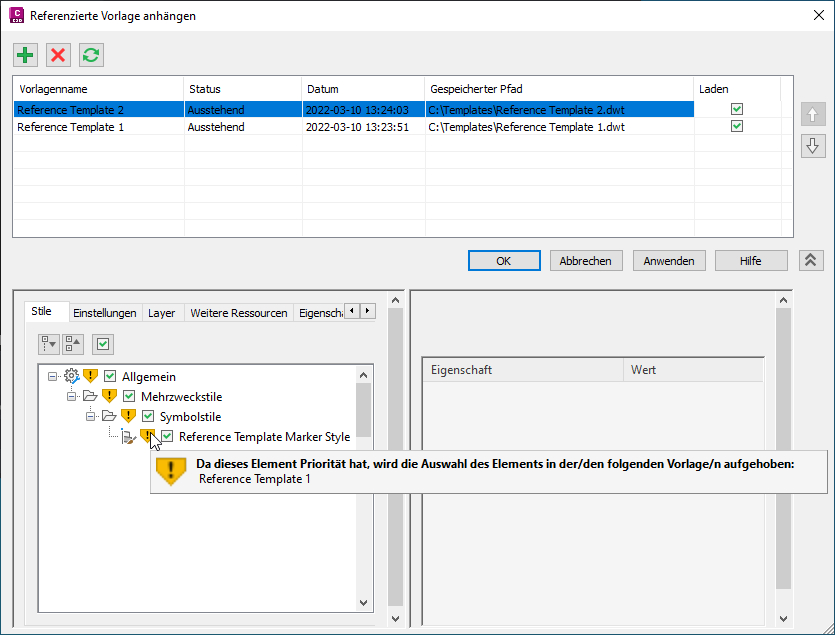
Es gibt mehrere Methoden zur Konfliktlösung:
- Sie können auf Anwenden klicken. Doppelt vorhandene Komponenten in der Vorlage mit höherer Priorität werden übernommen, und die Duplikate in der Vorlage mit niedrigerer Priorität werden deaktiviert und nicht verwendet.
- Sie können die Priorität der Vorlagen mit den Schaltflächen Nach oben
 und Nach unten
und Nach unten  ändern, bevor Sie auf Anwenden klicken. Duplikate in der Vorlage mit der höchsten Priorität werden übernommen. Duplikate in der Vorlage mit niedrigerer Priorität werden deaktiviert und nicht verwendet.
ändern, bevor Sie auf Anwenden klicken. Duplikate in der Vorlage mit der höchsten Priorität werden übernommen. Duplikate in der Vorlage mit niedrigerer Priorität werden deaktiviert und nicht verwendet.
- Sie können das Kontrollkästchen für eine Komponente in einer Vorlage mit höherer Priorität deaktivieren. Wenn Sie das Kontrollkästchen für eine doppelte Komponente in einer Vorlage mit höherer Priorität deaktivieren, bleibt die Komponente in der Vorlage mit niedrigerer Priorität ausgewählt und wird verwendet.
Weitere Informationen zum Verwalten von Duplikaten finden Sie unter So richten Sie eine Referenzvorlage ein.
- Anwenden
- Wendet die im Dialogfeld vorgenommenen Änderungen an.
Wenn Sie automatische Aktualisierungen deaktiviert haben, können Sie auf die Schaltfläche Anwenden klicken, um Zeichnungen manuell mit Änderungen an Komponenten in angehängten Referenzvorlagen zu aktualisieren.